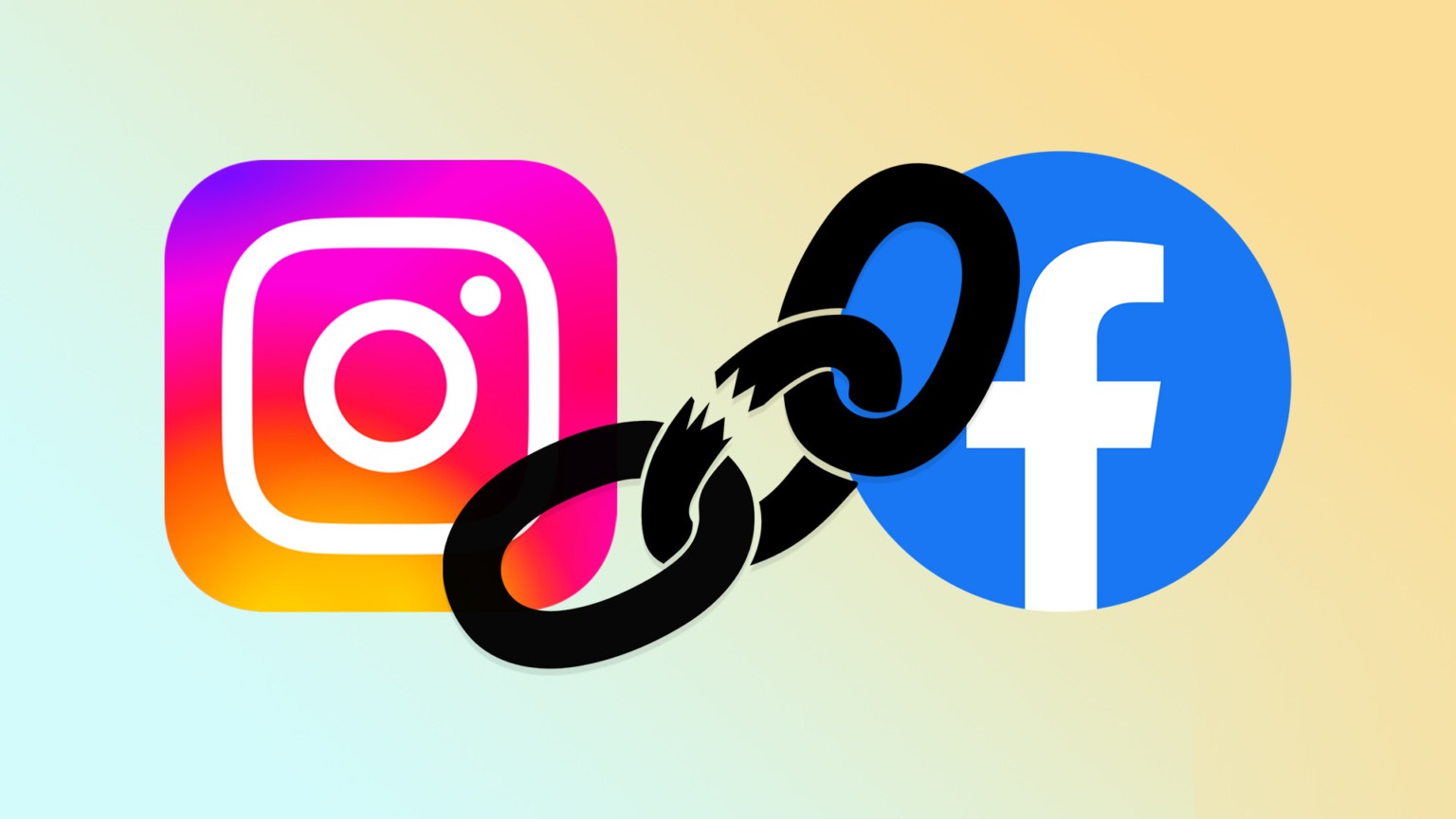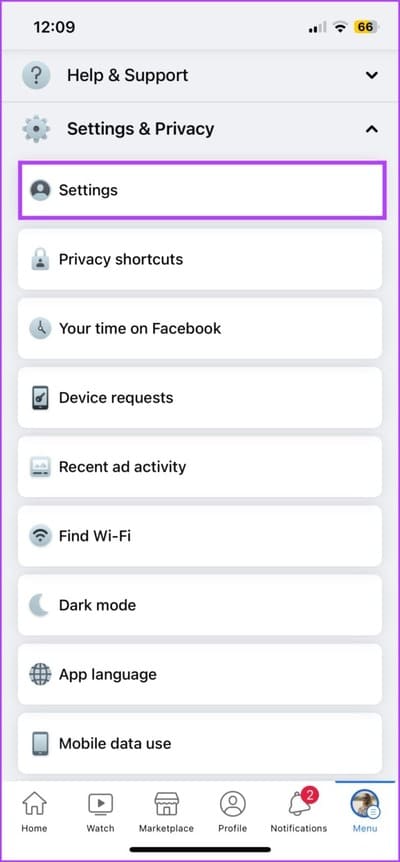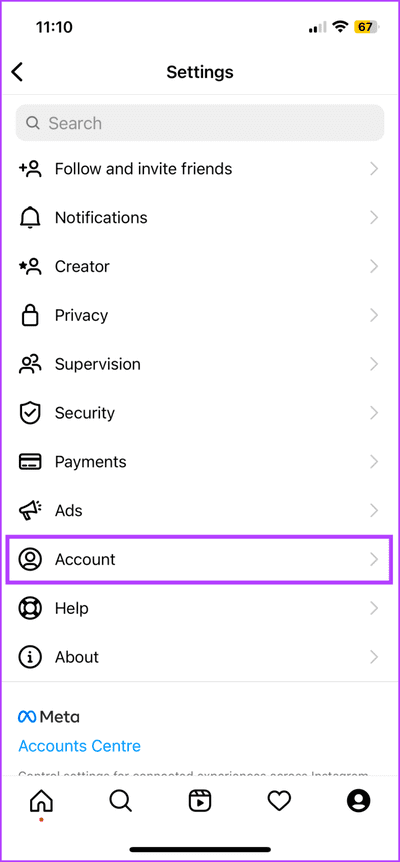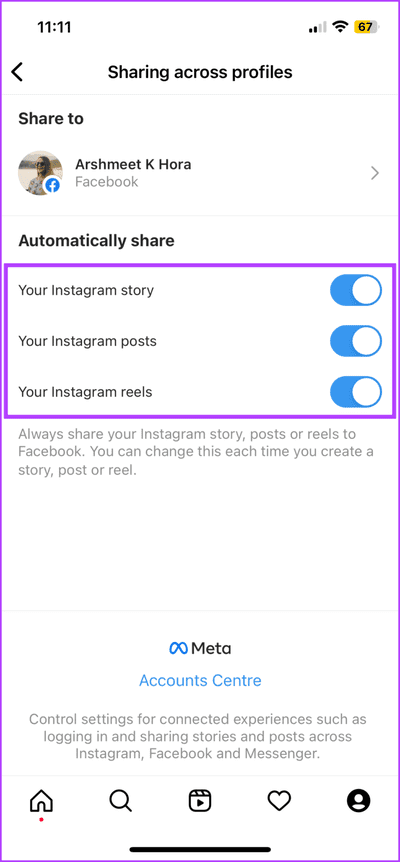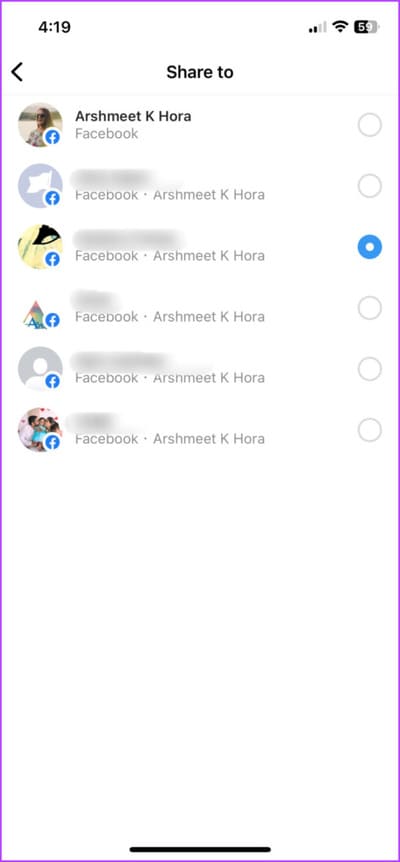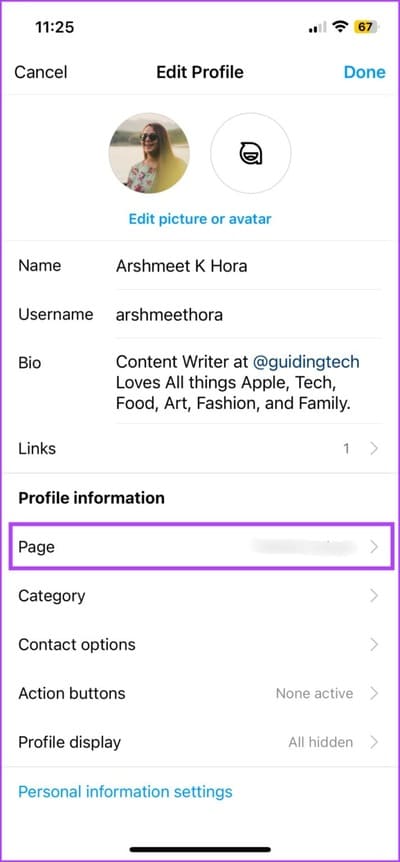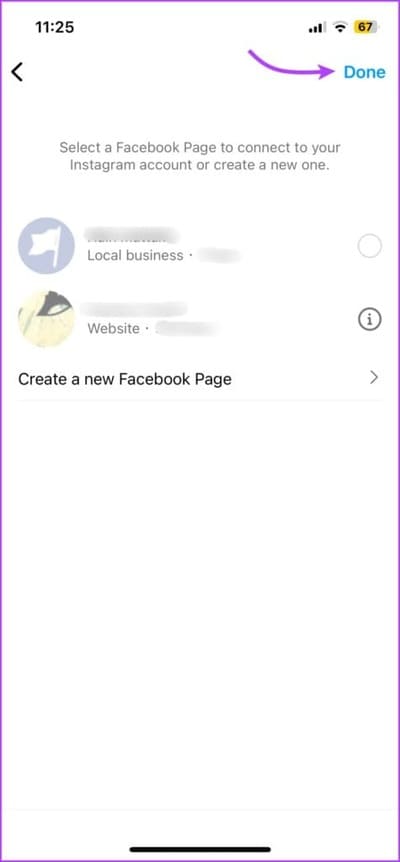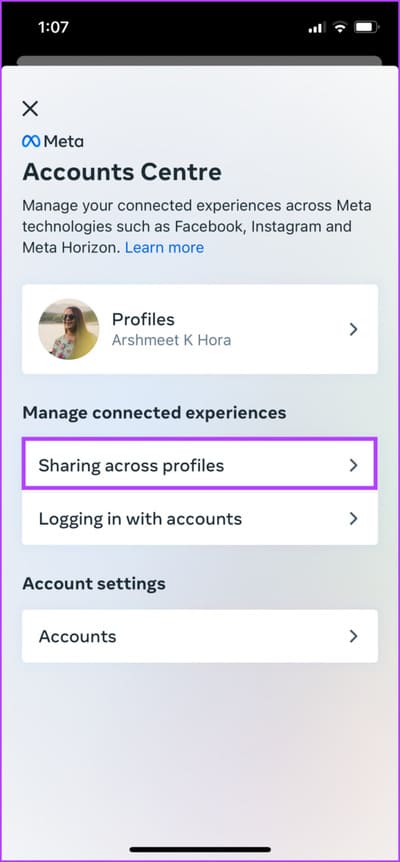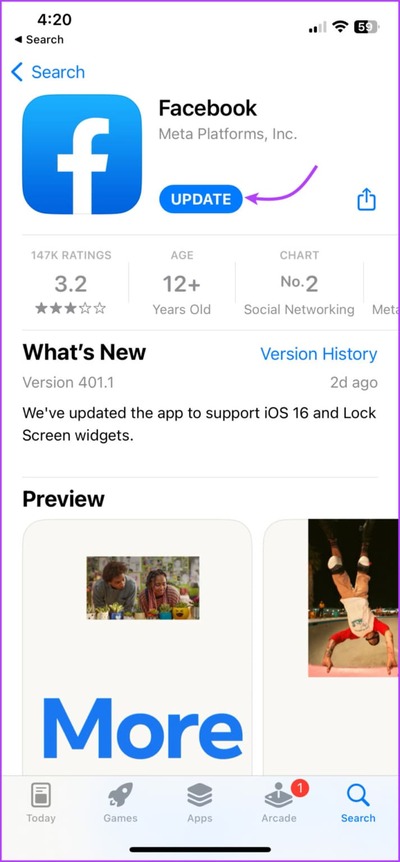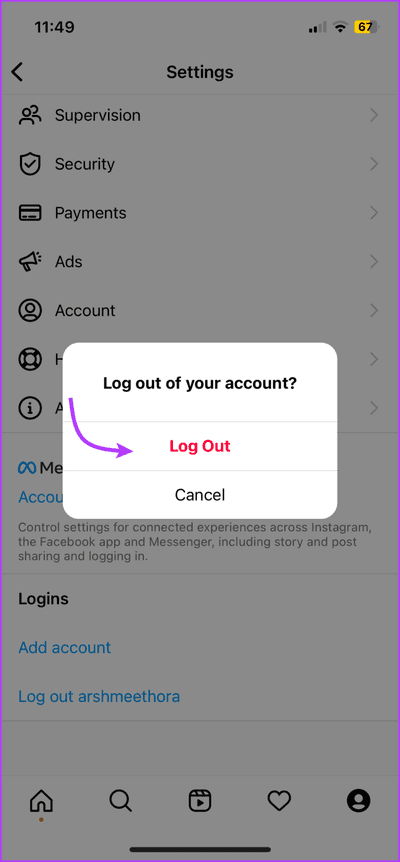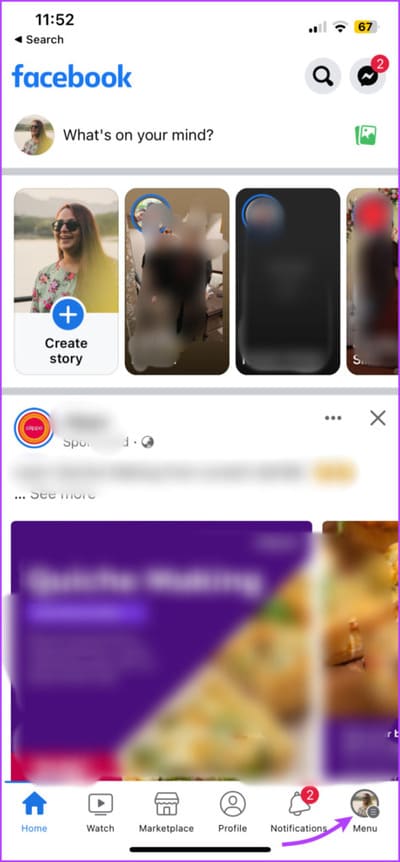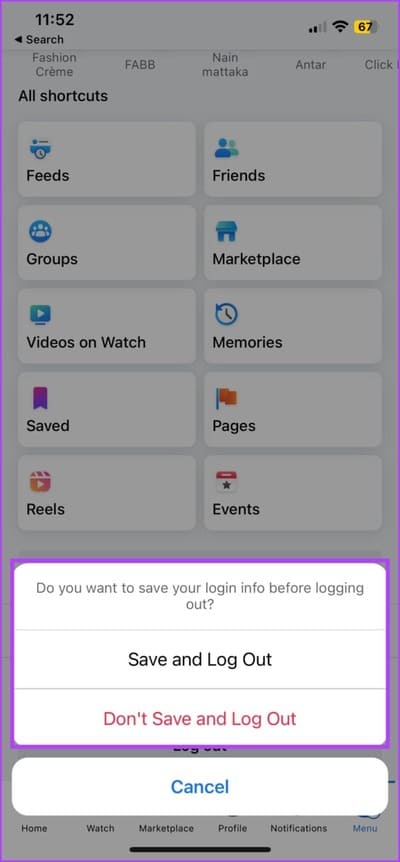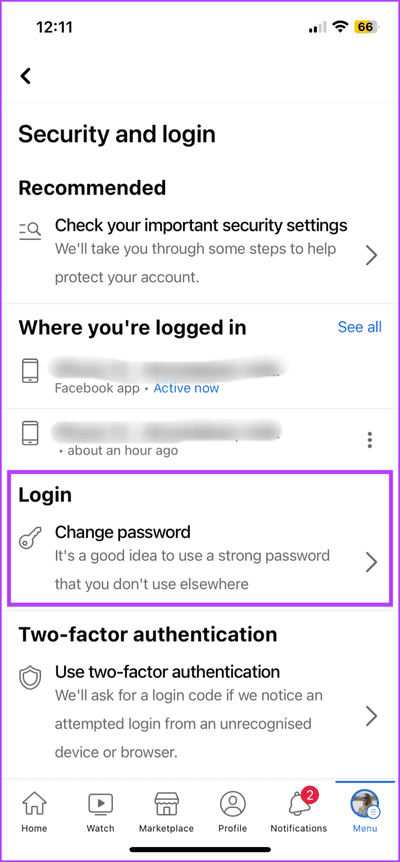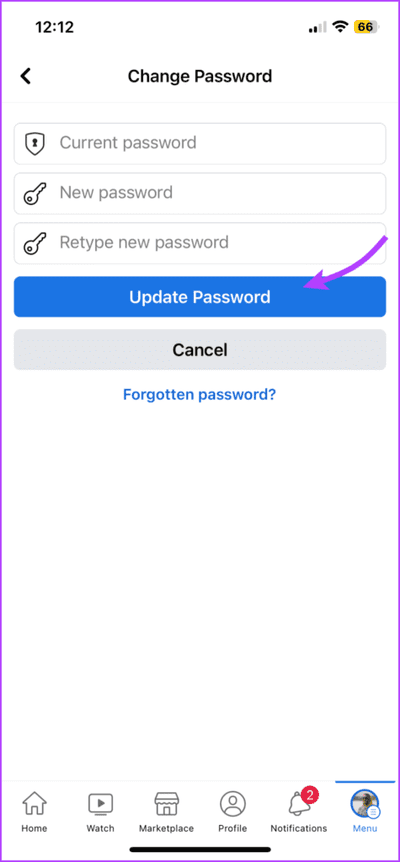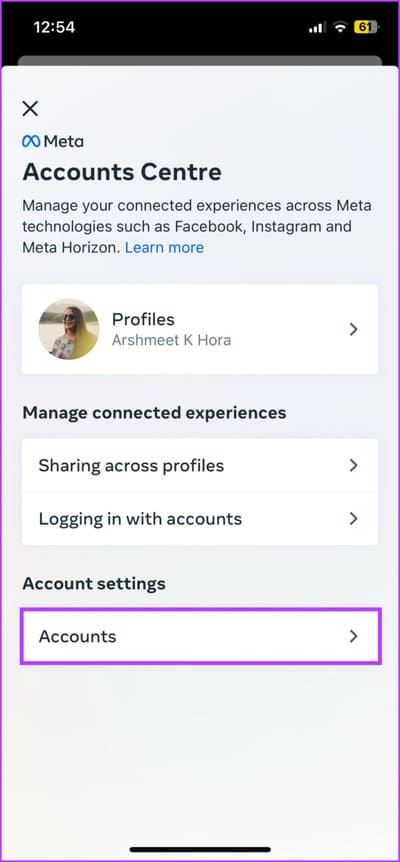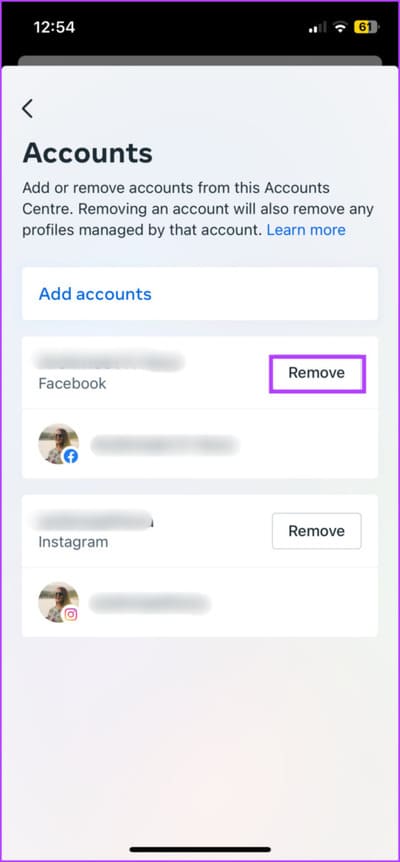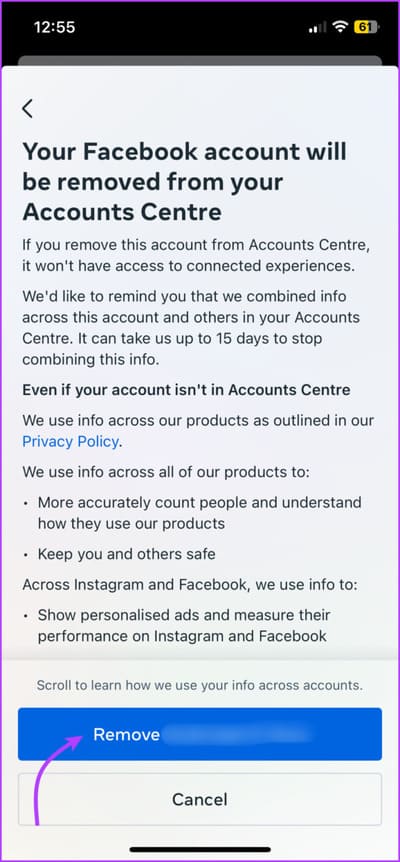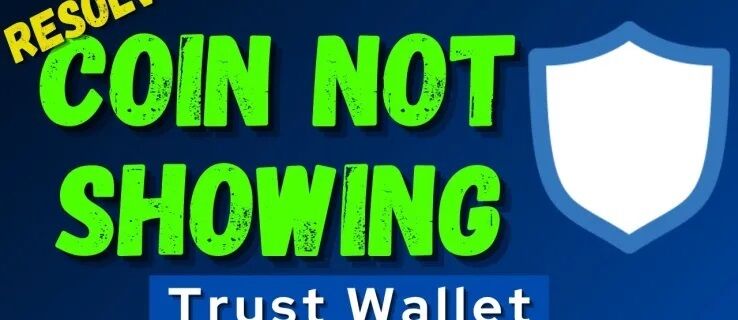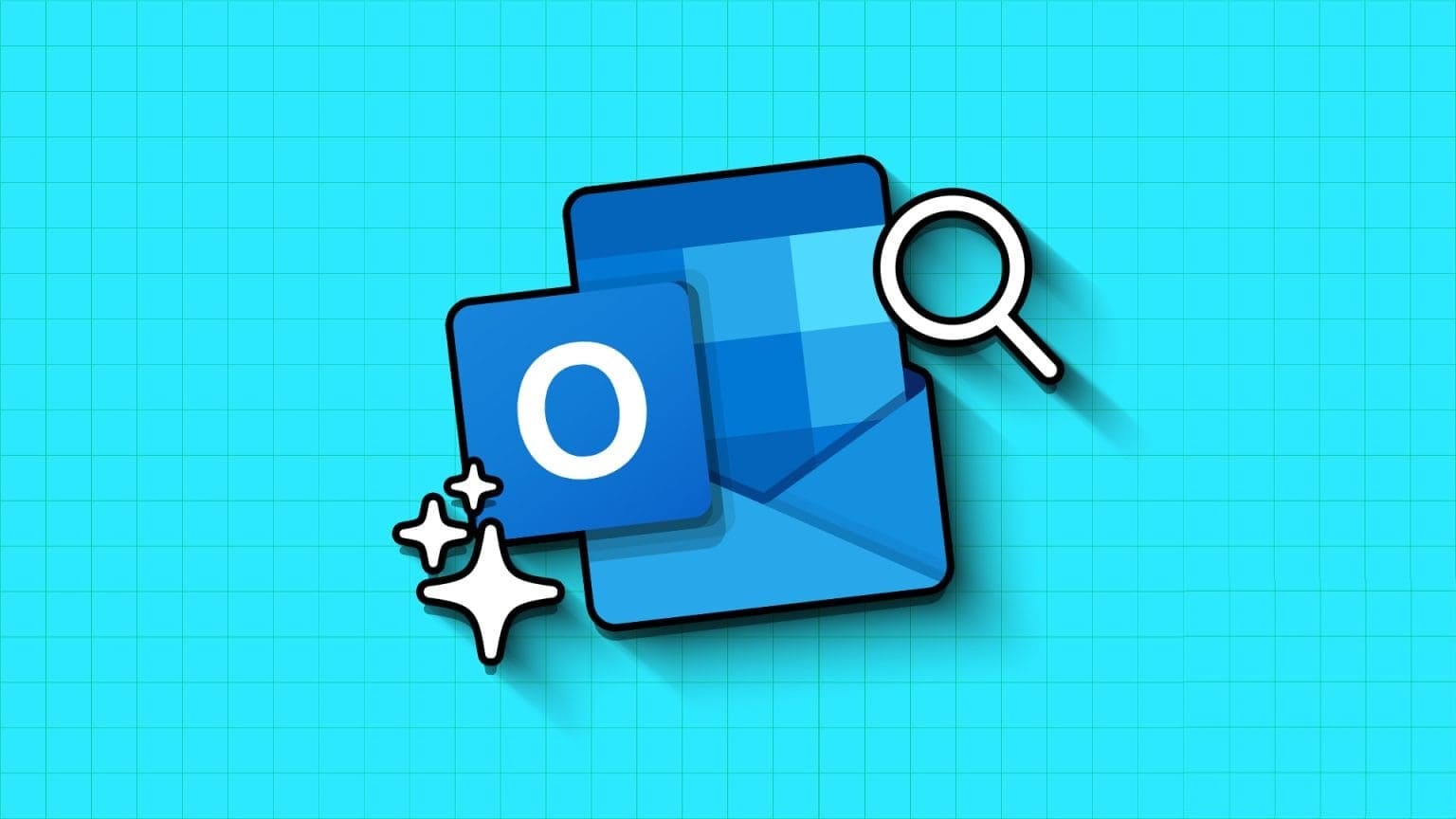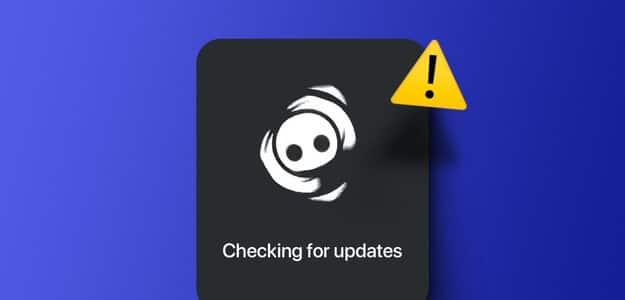يقدم Instagram بعض الميزات الرائعة. من بينها هذه الجوهرة الموفرة للوقت والطاقة، والقدرة على مشاركة منشوراتك على Instagram على Facebook والعكس. ولكن ماذا لو كانت هناك مشكلة في الجنة ولم يعد Instagram الخاص بك يشارك على Facebook بعد الآن؟ حسنًا، لدينا فقط الحيل التي تحتاجها.
عادةً، عندما تتم مشاركة منشور عبر الأنظمة الأساسية، تتلقى إشعارًا. إذا لم يأت التنبيه أو حدث ولكن ملفك الشخصي على Facebook لا يُظهر المنشور المذكور، فقد حان الوقت لبعض TLC المعروف أيضًا باسم بعض الحلول السهلة والموثوقة لإصلاح مشكلة عدم نشر IG على FB.
لماذا لا يمكنني مشاركة منشوري على Instagram على Facebook
لمشاركة منشوراتك على Instagram مباشرة من التطبيق إلى Facebook، من الضروري ربط الحسابين. علاوة على ذلك، يجب عليك أيضًا تمكين أذونات المشاركة المناسبة. للراحة، يوفر الإعداد ثلاثة مفاتيح تبديل، واحدة لكل من المنشورات والقصص والبكرات
لذا، إذا كنت تتساءل عن سبب عدم مشاركة Instagram مع Facebook، فتحقق مما إذا كانت حساباتك مرتبطة بشكل صحيح وتم تشغيل مشاركة المحتوى باستخدام تطبيق Instagram على Android أو iPhone.
تأكد من ربط حساباتك على Facebook وInstagram
الخطوة 1: قم بتشغيل تطبيق Instagram وانتقل إلى علامة تبويب الملف الشخصي من الزاوية السفلية اليسرى.
الخطوة 2: اضغط على أيقونة الهامبرغر (ثلاثة أسطر) وحدد الإعدادات.
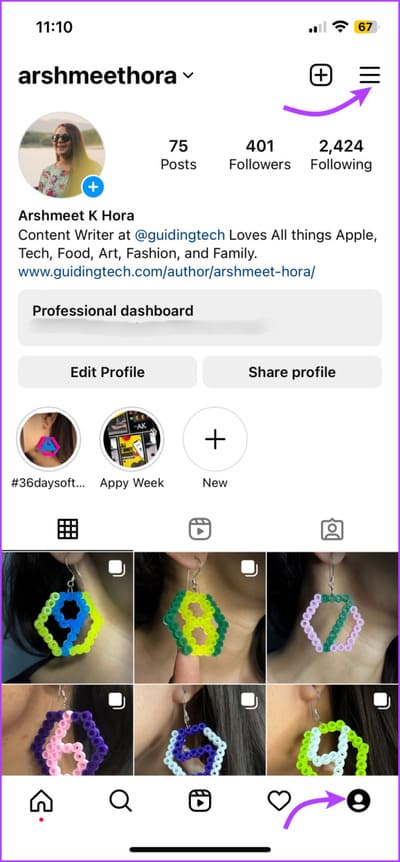
إلى الخطوة 3: اضغط على الحساب.
الخطوة 4: هنا، حدد “المشاركة مع تطبيقات أخرى”.
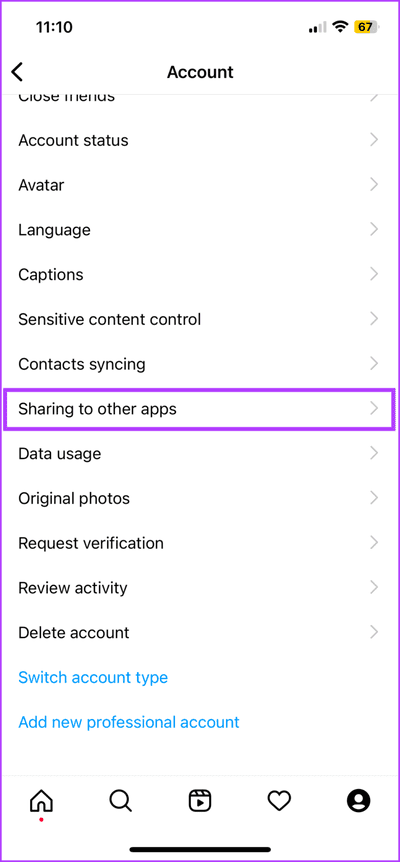
إلى الخطوة 5: إذا كان فيسبوك باللون الرمادي، فلن يتم ربط الحسابات. اضغط على Facebook للارتباط. أدخل بيانات اعتماد Facebook الخاصة بك، إذا طُلب منك ذلك، ثم حدد متابعة.
إلى الخطوة 6: بعد ذلك، تأكد من تمكين التبديل بجوار المحتوى المطلوب مثل المنشورات والقصص وريلز.
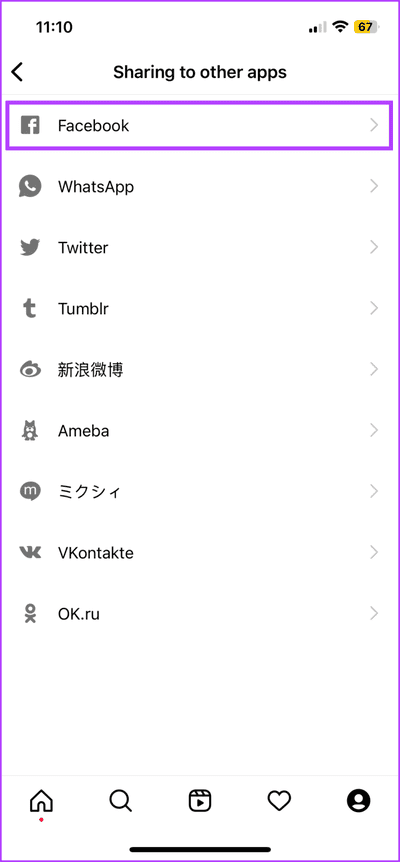
على وجه الخصوص، إذا كنت تحاول النشر في منشورات متعددة إلى صفحة فيسبوك، فتحقق مما إذا كانت الصفحة مرتبطة أم لا. للقيام بذلك، اضغط على اسم الحساب من الأعلى ثم حدد الصفحة.
إذا لم تتمكن من تحديد الصفحة المطلوبة، فاتبع الخطوات أدناه.
ربط حسابك على Instagram بصفحة Facebook
الخطوة 1: قم بتشغيل Instagram وانتقل إلى علامة تبويب الملف الشخصي.
الخطوة 2: اضغط على تحرير الملف الشخصي.
إلى الخطوة 3: تحقق من معلومات الصفحة ضمن معلومات العمل/الملف الشخصي. اضغط عليه، إذا كنت تريد تغيير الصفحة.
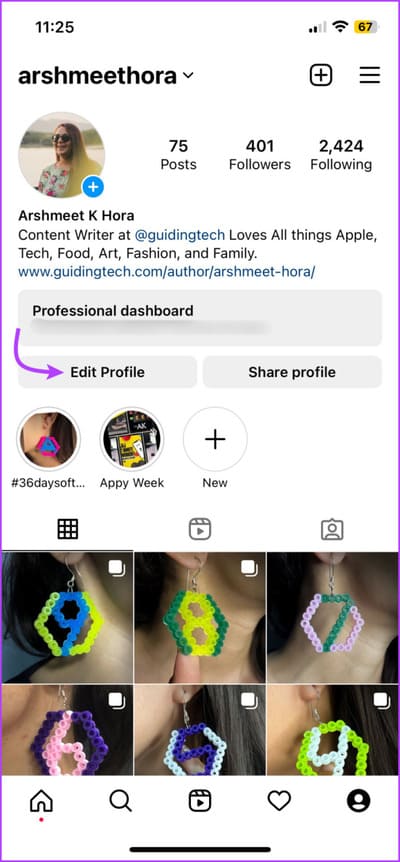
الخطوة 4: بعد ذلك، حدد “تغيير أو إنشاء صفحة”.
الخطوة 5: حدد الصفحة أو اضغط على “إنشاء صفحة فيسبوك جديدة”.
إلى الخطوة 6: اضغط على تم ثم تم مرة أخرى.
وبصرف النظر عن تمكين النشر المتبادل، فإن ربط صفحتك على Facebook بـ Instagram سيساعد متابعي IG على اكتشاف الصفحة.
نصيحة: بدلاً من ذلك، يمكنك أيضًا التحقق من حالة الاتصال من مركز الحسابات. افتح Instagram ← انتقل إلى علامة تبويب الملف الشخصي ← اضغط على الأيقونة المكونة من ثلاثة أسطر ← الإعدادات ← مركز الحسابات ← المشاركة عبر الملفات الشخصية ← حدد حساب Instagram ← قم بتبديل المحتوى المطلوب.
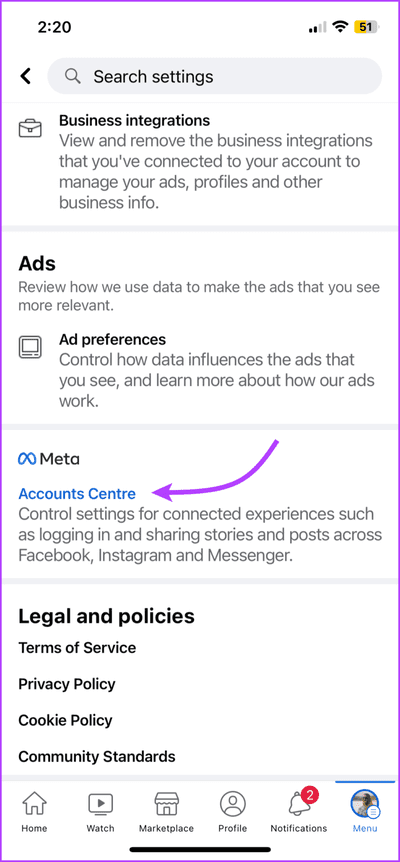
كيفية إصلاح عدم مشاركة Instagram على Facebook
إذا تم تمكين جميع الميزات المذكورة أعلاه، فذلك يرجع في الغالب إلى وجود أخطاء أو خلل. دعونا ننظر في إصلاح تلك.
1. قم بتحديث تطبيق Facebook وInstagram
عندما تواجه مجموعة كبيرة من المستخدمين مشكلة مع عدم قيام IG بالنشر على فيسبوك، فقد يكون هناك خطأ في إصدار التطبيق الحالي. على الأرجح، ستلاحظ Meta الأمر نفسه وستصدر إصلاحًا عبر التحديث.
لذا، فمن الحكمة مراقبة تطبيقات Facebook وInstagram وتحديثها في أسرع وقت ممكن.
- على جهاز iPhone الخاص بك: قم بتشغيل App Store ← ابحث عن Instagram/Facebook ← اضغط على تحديث إذا كان هناك تحديث متاح.
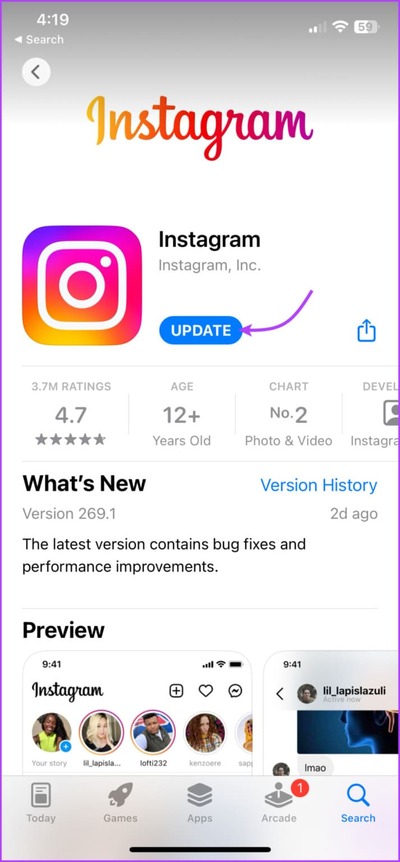
- على أجهزة Android الخاصة بك: قم بتشغيل متجر Play ← اضغط على صورة ملفك الشخصي ← إدارة التطبيقات والجهاز ← اضغط على تحديث الكل أو قم بالتحديث بجوار Facebook/Instagram إذا كان ذلك متاحًا.
2. قم بتسجيل الخروج وتسجيل الدخول من حسابات Facebook وInstagram الخاصة بك
سيؤدي تسجيل الخروج إلى إيقاف أي جلسات أو أنشطة معلقة في الخلفية. وهذا بدوره سيؤدي إلى إيقاف/حظر أي خطأ يسبب المشكلة. وعند تسجيل الدخول مرة أخرى، نأمل أن يتم حل مشكلة عدم النشر في Instagram على Facebook تلقائيًا.
تسجيل الخروج من Instagram
الخطوة 1: افتح تطبيق Instagram ← علامة تبويب الملف الشخصي ← أيقونة الهامبرغر (ثلاثة أسطر).
الخطوة 2: اضغط على الإعدادات. قم بالتمرير لأسفل وحدد “اسم حساب تسجيل الخروج”.
إلى الخطوة 3: اضغط على تسجيل الخروج لتأكيد الإجراء.
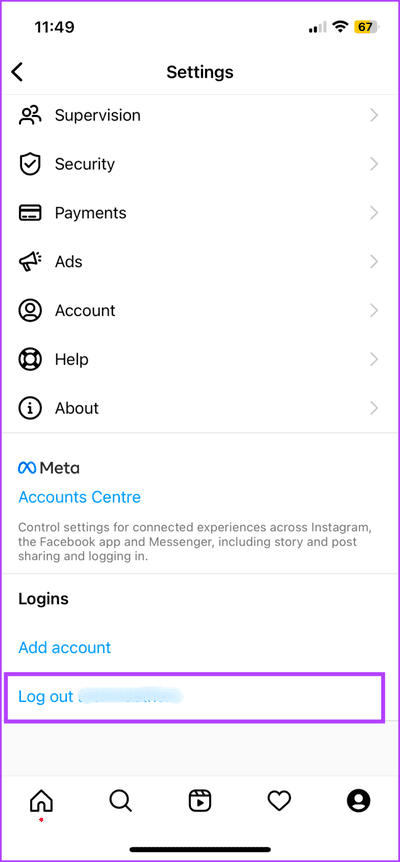
تسجيل الخروج من Facebook
الخطوة 1: قم بتشغيل تطبيق Facebook ← علامة تبويب الملف الشخصي.
الخطوة 2: قم بالتمرير لأسفل وانقر فوق تسجيل الخروج.
إلى الخطوة 3: اختر أيًا مما يلي،
- حفظ وتسجيل الخروج
- لا تقم بالحفظ وتسجيل الخروج
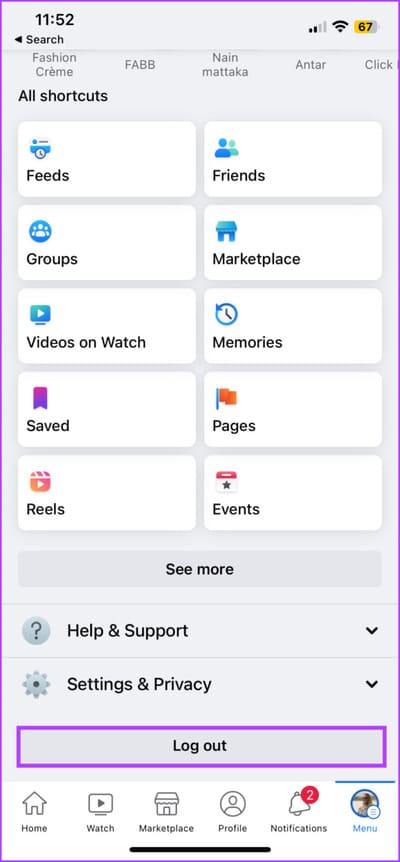
بعد ذلك، قم بتسجيل الدخول إلى كل من Instagram وFacebook واربطهما (كما هو موضح أعلاه). إذا كان IG الخاص بك لا يزال لا يقوم بالنشر على فيسبوك، فلنجرب الخطوة التالية.
3. قم بتغيير كلمة مرور Facebook
إذا لم تقم بتغيير كلمة مرور حسابك منذ فترة طويلة، فمن الجيد تغييرها. سيؤدي ذلك إلى تسجيل خروجك من جميع جلسات Facebook لجميع الأجهزة. بعد ذلك، يمكنك تعيين كلمة مرور جديدة لحسابك على فيسبوك وتسجيل الدخول إلى التطبيق مرة أخرى.
الخطوة 1: قم بتشغيل تطبيق Facebook الخاص بك ← علامة تبويب الملف الشخصي.
الخطوة 2: قم بالتمرير لأسفل وانقر فوق الإعدادات والخصوصية.
إلى الخطوة 3: اضغط على الإعدادات.
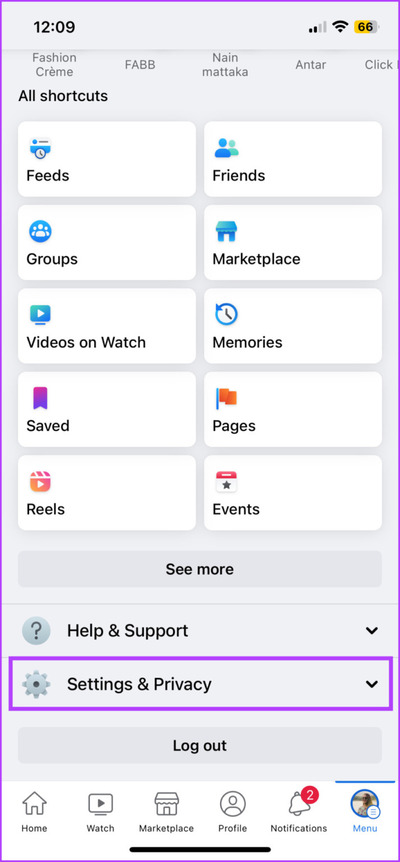
الخطوة 4: قم بالتمرير إلى الأمان وحدد الأمان وتسجيل الدخول.
الخطوة 5: ضمن تسجيل الدخول، اضغط على خيار تغيير كلمة المرور.
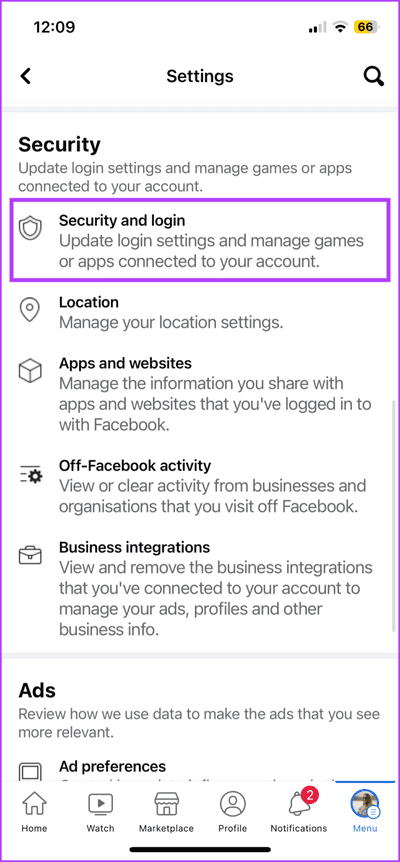
إلى الخطوة 6: أدخل كلمة المرور الحالية وكلمة المرور الجديدة، ثم اضغط على تحديث كلمة المرور.
سيؤدي ذلك إلى تسجيل خروجك تلقائيًا من جميع تطبيقات Facebook المرتبطة. قم بتسجيل الدخول إلى تطبيق Facebook باستخدام كلمة المرور الجديدة وأعد ربط Facebook الخاص بك بـ Instagram باستخدام الطريقة الموضحة أعلاه.
4. مسح ذاكرة التخزين المؤقت لتطبيقات Instagram وFacebook (Android)
ربما يكون الخطأ وراء المشكلة مخفيًا في ذاكرة التخزين المؤقت للتطبيق ويمكن أن تؤدي إعادة تعيينه إلى حل المشكلة. لذا، ابدأ بمسح ذاكرة التخزين المؤقت لتطبيق Instagram ثم امسح ذاكرة التخزين المؤقت من تطبيق Facebook على جهاز Android الخاص بك. للأسف، لا يمكن حذف ذاكرة التخزين المؤقت على iPhone.
بعد ذلك، حاول مشاركة المنشورات أو القصص أو المقاطع على فيسبوك. إذا كان لا يزال لا يعمل، فانتقل إلى الخطوة التالية.
5. أعد ربط حسابك على Facebook
تتمثل الفكرة في قطع الارتباط الحالي وإعادة إنشاء (إعادة تشغيل) رابط جديد دون أي أخطاء أو أخطاء في الشبكة. لحسن الحظ، من السهل جدًا الانسحاب.
الخطوة 1: لإلغاء ربط Facebook بـ Instagram، افتح تطبيق Instagram.
الخطوة 2: انتقل إلى علامة تبويب الملف الشخصي واضغط على أيقونة الثلاثة أسطر → الإعدادات.
إلى الخطوة 3: قم بالتمرير لأسفل وانقر فوق مركز الحسابات.
الخطوة 4: هنا، حدد الحسابات ضمن إعدادات الحساب.
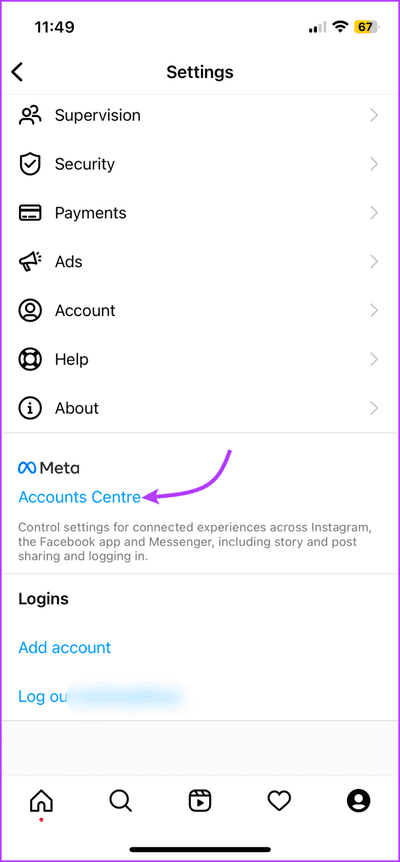
الخطوة 5: اضغط على إزالة بجوار حساب Facebook.
إلى الخطوة 6: اضغط على متابعة متبوعًا بإزالة اسم الحساب.
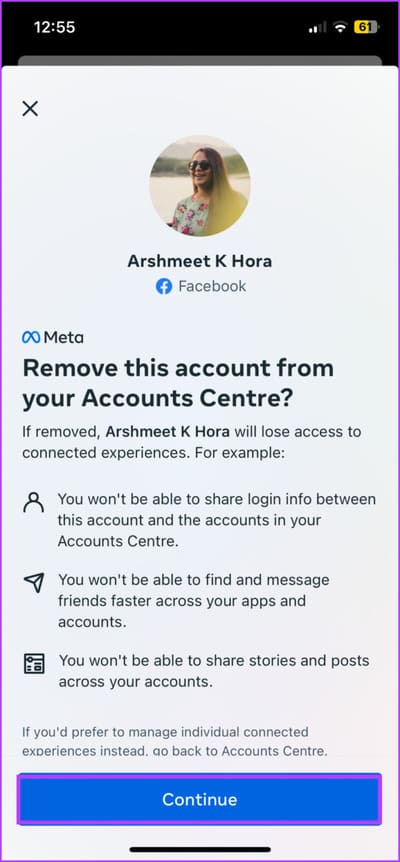
شارك منشوراتك عبر الأنظمة الأساسية
نأمل أن تجعل هذه الإصلاحات جهودك في النشر المتعدد أمرًا سهلاً. على الرغم من أنه إذا استمرت المشكلة، فحاول استخدام مجموعة Meta Business أو خدمات الجهات الخارجية مثل Hootsuite حتى يحين الوقت الذي لا تكون فيه المشكلة من نهاية Meta.
لا تتردد في مشاركة أي أسئلة واستفسارات واقتراحات معنا في قسم التعليقات أدناه. سنكون سعداء بالتواصل والمساعدة.